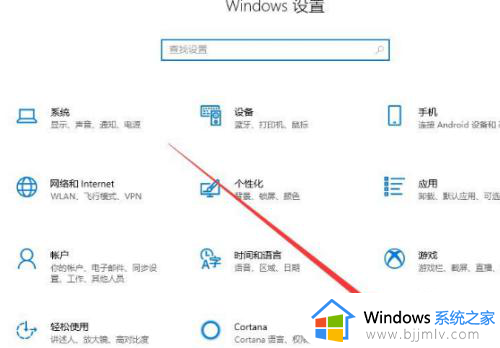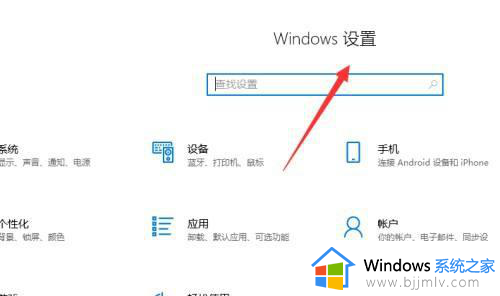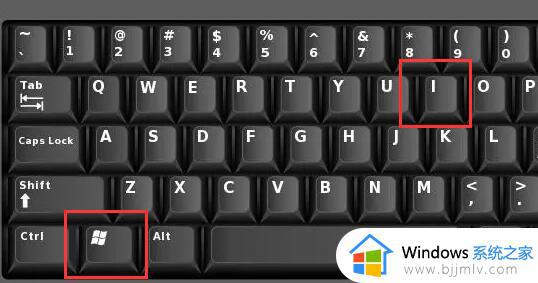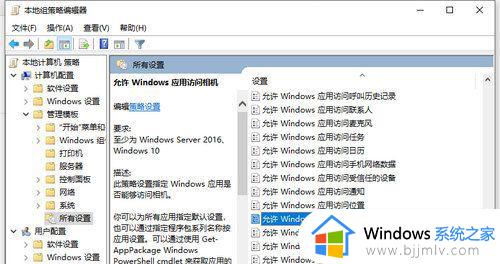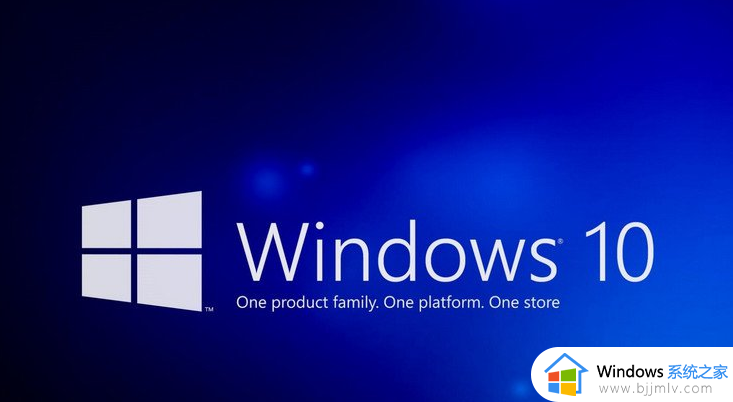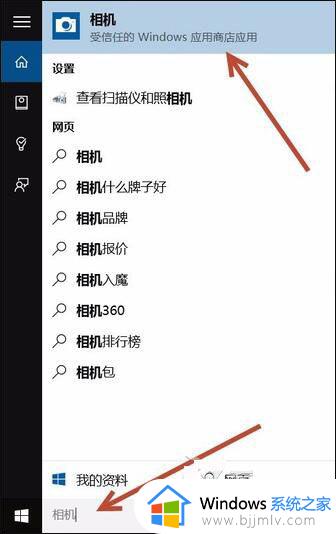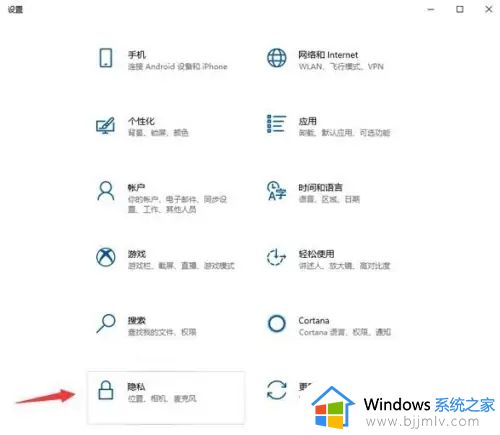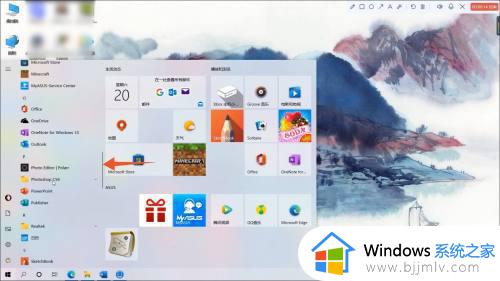win10的摄像头在哪里打开 win10电脑怎么调出摄像头画面
如今很多笔记本win10电脑中都自带有摄像头功能,能够满足用户日常视频通讯的需求,同时也能够实现电脑的拍照,然而一些不熟悉win10系统功能的用户可能不知道电脑摄像头功能的位置,对此win10的摄像头在哪里打开呢?接下来小编就来教大家win10电脑调出摄像头画面操作方法。
具体方法:
菜单打开
1、进入到win10的桌面程序后鼠标左键单击左下角的开始图标,在弹出的开始菜单里面往下滑动。
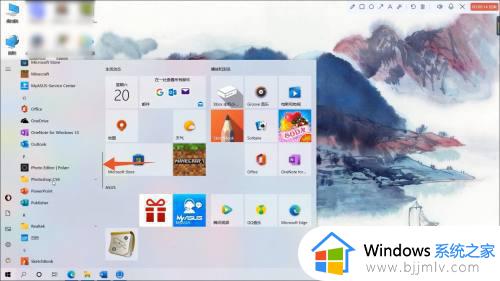
2、找到这个开始菜单程序里面的相机功能程序。
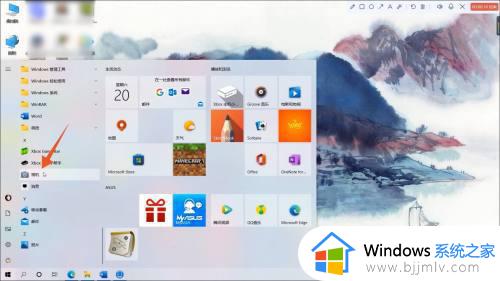
3、用你的鼠标左键单击这个程序就可以打开win10的摄像头了。
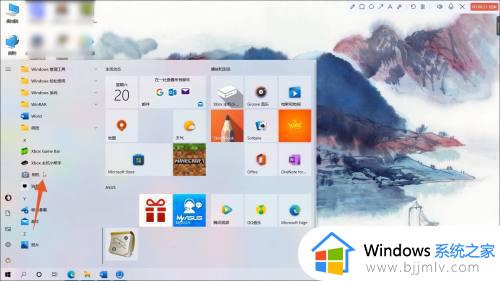
搜索打开
1、进入到win10的桌面程序,找到并点击左下角的搜索按钮,弹出搜索框后,再在下方的搜索框里面输入相机命令。
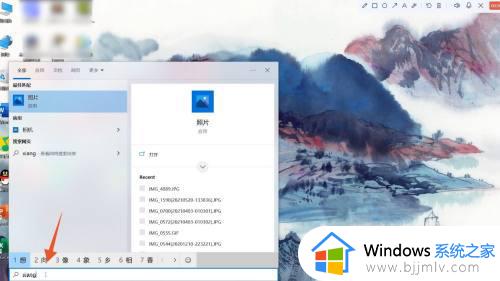
2、输入完成后选择并点击出现的相机程序,这样win10的摄像头就打开了。
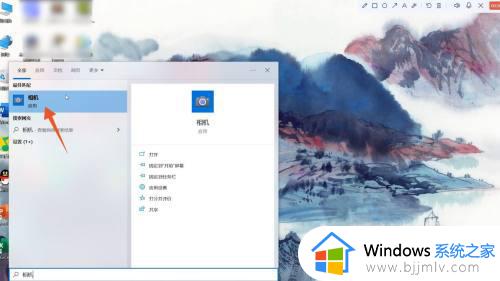
3、如果你的摄像头打不开,就进入到电脑设置界面后点击里面的隐私选项。
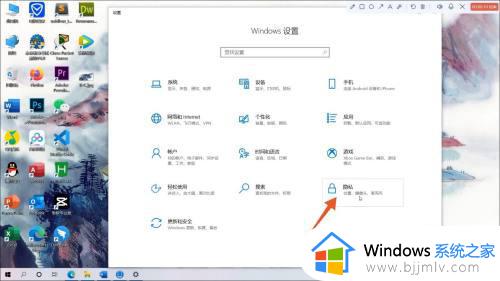
4、点击左侧的摄像头选项,再点击更改按钮,选择并打开相机访问权限就可以了。
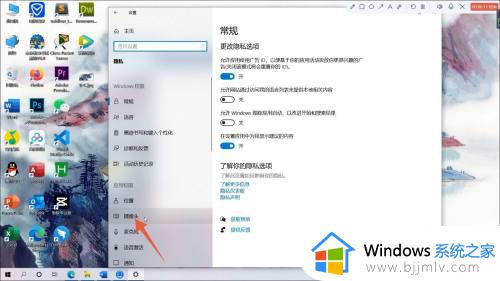
以上就是小编告诉大家的win10电脑调出摄像头画面操作方法了,如果有不了解的用户就可以按照小编的方法来进行操作了,相信是可以帮助到一些新用户的。